Efecto Terreno Volcánico | Solo Photoshop
Texturas con Photoshop
Tutorial por Jaimelo91
Magnífico y muy sencillo tutorial de jaimelo91 donde nos muestra como crear una efecto de terreno volcánico con photoshop.
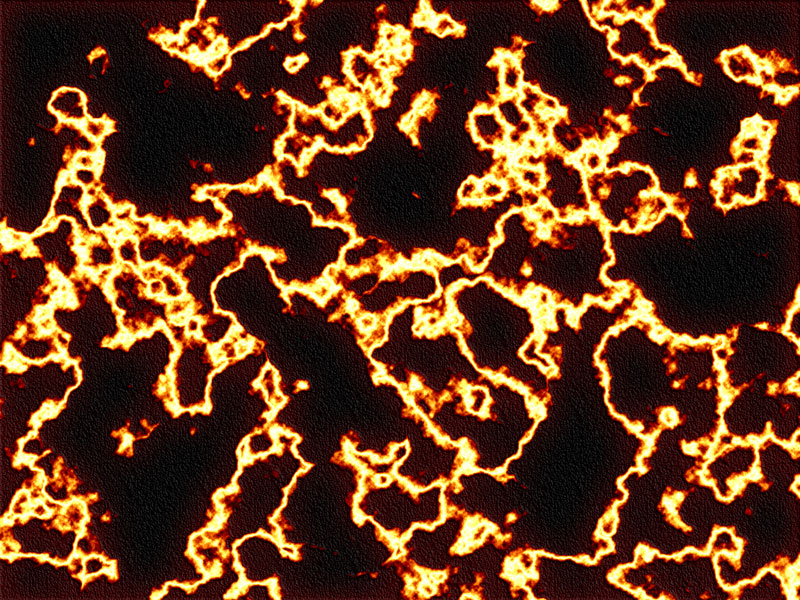
1) Creamos un archivo nuevo de las dimensiones que se quieran.(recomendable usar dimensiones grandes ,en mi caso,1600x1200)
2)Nos aseguramos que los dos colores predeterminados son negro y blanco si no se da al boton de abajo para conseguirlo.

3)Elegimos Filters>Render>Clouds (Filtros>Interpretacion>Nubes).
4)Ahora Filters>Render>Difference Clouds (Filtros>Interpretacion>Nubes de diferencia).
5)Repetimos el proces unas 3 veces pulsando Ctrl+F.
6)Ahora pulsamos Ctrl+I para invertir colores.
7)Pulsamos Ctrl+L para abrir la ficha de Niveles.
La dejamos asi mas o menos.O hasta que os quede como en la foto:
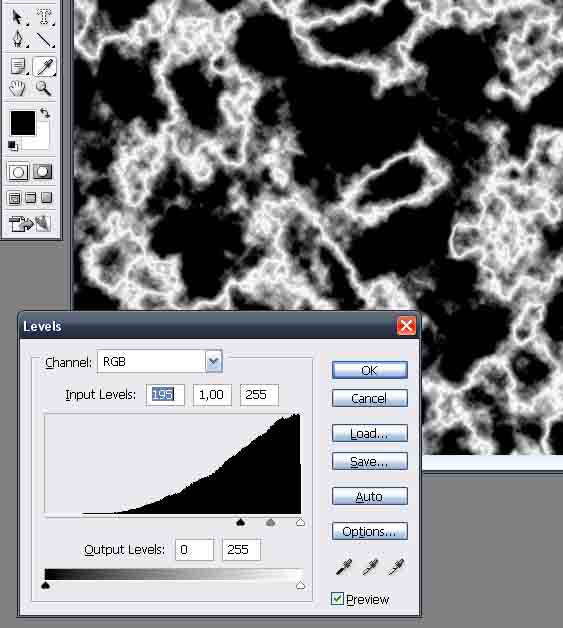
8)Ahora pulsamos Ctrl+B para abrir el balance de color yo lo he dejado tal que:
Con Preserve Luminosity, marcado(preservar luminosidad).
Shadows(Sombras) |
Midtones(Tonos Medios) |
Highlight(luces) |
+50/0/-36 |
+41/0/-40 |
+26/0/-56 |
9)Vamos a Select>Color Rangue...
Pulsamos sobre el negro de la imagen y le damos a OK.
10)Pulsamos Ctrl+C,y despues Ctrl+V.(Copiar,pegar).
11)Aparece una nueva capa ,pulsamos boton derecho sobre ella y le damos a Bleding Options.
Elegimos:
·Inner Glow ,con un color 4a0000, y 70px de tamaño.(size).
·Bevel and emboss:
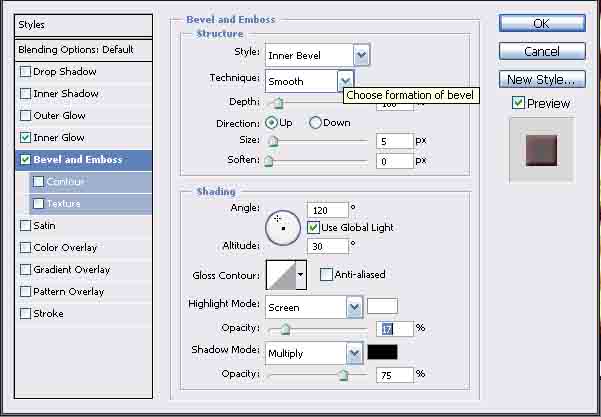
·Texture:
Elegir una textura de roca,(yo he usado en Rock Partners,Dirt).


Comentarios de Efecto Terreno Volcánico | Solo Photoshop
↑ Tutorial
Karfel
2007-09-10 20:06
vakeros.com
2007-09-10 23:54
slk
2007-09-18 18:36
SADIK
2007-09-20 16:47
sofigs11
2007-09-26 19:32
sofigs11
2007-09-26 19:38
astharot
2007-10-11 18:52
andreaquesada
2007-11-23 15:22
andermoya
2007-12-18 11:56
Tisa
2008-02-10 17:53
jaimelo91
2008-06-19 17:32
jaimelo91
2008-06-19 17:41
Jh0nFr3
2009-05-29 22:27
↑ Tutorial